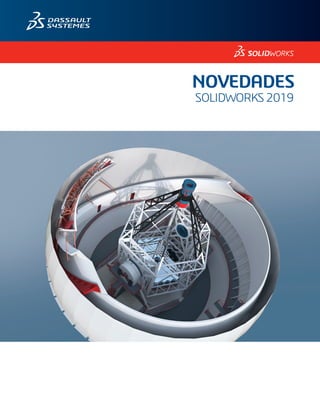
Novedades solid works 2019
- 2. Contents Aviso legal...............................................................................................................11 1 Bienvenido a SOLIDWORKS 2019......................................................................14 Mejoras principales.......................................................................................................................15 Mejoras en el rendimiento............................................................................................................16 Para obtener más información.....................................................................................................22 2 Interfaz de usuario ..............................................................................................23 Mejoras en las rutas de navegación.............................................................................................23 Personalizar las pestañas del panel de tareas.............................................................................23 Vista preliminar mejorada para documentos minimizados...........................................................24 Accesibilidad del teclado..............................................................................................................24 Marcas de colaboración...............................................................................................................25 Herramienta Medir .......................................................................................................................25 Microsoft Surface Dial en SOLIDWORKS....................................................................................26 Cuadro de diálogo Abrir................................................................................................................26 Abrir configuraciones de pieza en el modo de vista rápida .........................................................26 Mejoras en documentos recientes...............................................................................................27 Arrastrar la barra de retroceso.....................................................................................................27 Información de estado..................................................................................................................28 Modo táctil....................................................................................................................................28 3 Conceptos básicos de SOLIDWORKS................................................................29 Interfaz de programación de aplicaciones....................................................................................29 Cambios en Opciones de sistema y en Propiedades de documento...........................................30 Especificar una carpeta predeterminada para guardar ...............................................................34 4 Instalación............................................................................................................36 Descargas más rápidas ...............................................................................................................36 5 Administración.....................................................................................................37 Admin Portal.................................................................................................................................37 Asignar miembros a un producto............................................................................................37 Filtrar productos y servicios.....................................................................................................37 Comparar geometría en Upgrade Assistant ................................................................................38 Rendimiento mejorado con Pack and Go.....................................................................................38 Captura de problemas mejorada en SOLIDWORKS Rx .............................................................38 Traducción de la herramienta Administrador de configuración....................................................39 2
- 3. 6 Ensamblajes........................................................................................................40 Cuadro delimitador en ensamblajes .......................................................................................40 PropertyManager Cuadro delimitador..........................................................................................41 Ventana de vista preliminar de componente ...............................................................................42 Roscas cosméticas.......................................................................................................................43 PropertyManager Defeature - Silueta .....................................................................................43 Defeature - Definir grupos............................................................................................................43 Vistas explosionadas ..............................................................................................................46 Referencias externas ..............................................................................................................47 Revisión de diseños grandes.......................................................................................................51 Editar los ensamblajes en la revisión de diseños grandes......................................................51 Marca de revisión de diseños grandes....................................................................................53 Limitaciones de herramientas en el modo Editar ensamblaje.................................................53 Relaciones de posición magnéticas en la revisión de diseños grandes.................................54 Modo aligerado.............................................................................................................................54 Relaciones de posición.................................................................................................................55 Bloquear automáticamente la rotación de relaciones de posición concéntricas para componentes de Toolbox...................................................................................................55 Desactivar las actualizaciones automáticas de relaciones de posición en Toolbox ..............56 Agrupación de relaciones de posición y separación de cierres..............................................57 Valores negativos para relaciones de posición de ángulo límite en el controlador de relaciones de posición........................................................................................................58 Patrones.......................................................................................................................................59 Matrices circulares...................................................................................................................59 Incluir propiedades personalizadas en un ensamblaje simétrico............................................60 Matrices lineales......................................................................................................................60 Evaluación de rendimiento...........................................................................................................61 Guardar un ensamblaje como pieza .......................................................................................62 Opciones de exportación de ensamblajes guardados como piezas.......................................63 PropertyManager Guardar ensamblaje como pieza................................................................63 Seleccionar componentes idénticos.............................................................................................65 Treehouse....................................................................................................................................66 Crear propiedades personalizadas y específicas de la configuración en Treehouse .......66 Mostrar en una vista de lista ..................................................................................................67 Seleccionar varios archivos para importar..............................................................................68 Mejoras en la zona de gráficos de Treehouse .......................................................................68 Opciones de Treehouse ....................................................................................................68 Advertencia al insertar componentes complejos..........................................................................70 7 SOLIDWORKS CAM............................................................................................71 Asignar estrategias predeterminadas a tipos de máquina...........................................................71 Compensación mediante CNC para operaciones de curva.........................................................71 3 Contents
- 4. Ralentización en esquinas y tasa de avance del arco.................................................................71 Mejoras en el mecanizado de chaflanes .....................................................................................72 Mejoras en la edición de trayectorias de herramienta..................................................................72 Mejoras en el mecanizado basado en tolerancia.........................................................................72 Más parámetros para los vástagos cónicos.................................................................................72 8 CircuitWorks.........................................................................................................73 Reconocimiento de las operaciones adicionales de SOLIDWORKS en CircuitWorks................73 9 SOLIDWORKS Composer...................................................................................74 SOLIDWORKS Composer............................................................................................................74 Mejoras en Taller de biblioteca de animación y en la línea temporal.....................................74 Definir perfiles de importación personalizados........................................................................75 Opciones de importación de envolventes de ensamblajes.....................................................75 Importar datos de PMI.............................................................................................................75 Propiedades de las marcas.....................................................................................................76 Propiedades de las medidas...................................................................................................76 El número de actores seleccionados aparece en la barra de estado.....................................77 Buscar actores de colaboración..............................................................................................77 Buscar comandos en la cinta de opciones..............................................................................77 Seleccionar piezas adyacentes...............................................................................................77 Integración de SOLIDWORKS PDM.......................................................................................78 Propiedades de color no definidas en la biblioteca de animaciones.......................................78 Mejoras en la experiencia de usuario de SOLIDWORKS Composer......................................78 Versiones de archivos de copia de seguridad.........................................................................79 Trabajar con vistas..................................................................................................................79 SOLIDWORKS Composer Sync...................................................................................................79 Propiedades de conversión - Opciones de oclusión...............................................................79 Opciones de importación de envolventes de ensamblajes.....................................................80 Importar datos de PMI.............................................................................................................81 Quitar los grupos vacíos tras la oclusión.................................................................................81 10 DimXpert............................................................................................................82 Copiar esquemas de DimXpert en piezas derivadas...................................................................82 Operaciones DimXpert.................................................................................................................82 DimXpert para ensamblajes.........................................................................................................82 Cota MBD.....................................................................................................................................82 11 Dibujos y documentación...................................................................................83 Actualizaciones automáticas de vista y exclusiones....................................................................83 Configuración de la precisión de las cotas y tolerancias..............................................................84 Mostrar barras de desplazamiento...............................................................................................85 Indicador de progreso de apertura de dibujo ..........................................................................85 Símbolos de modificación de tolerancia ISO................................................................................86 Mejoras de rendimiento - Dibujos y documentación....................................................................89 4 Contents
- 5. Vistas de secciones eliminadas...................................................................................................89 Tablas...........................................................................................................................................91 Cambiar el grosor del borde de la celda ............................................................................91 Propiedades personalizadas en LDM aligeradas....................................................................92 Personalizar encabezados de la columna de cantidad en LDM.............................................93 Etiquetas de tablas de taladros - Prefijos, números y orden...................................................94 Incluir miniaturas en LDM exportadas a Microsoft Excel........................................................95 12 eDrawings..........................................................................................................96 Configuraciones en piezas de SOLIDWORKS ......................................................................96 Configuraciones en ensamblajes de SOLIDWORKS ............................................................96 Rendimiento de eDrawings..........................................................................................................96 Operaciones de eDrawings Professional ...............................................................................97 Vistas de perspectiva...................................................................................................................97 Usar oclusión de ambiente ..........................................................................................................97 Guardar como HTML web ...........................................................................................................98 Tipos de archivos admitidos de eDrawings .................................................................................98 13 SOLIDWORKS Electrical.................................................................................100 Bornas de caja negra.................................................................................................................100 Cables de manguera..................................................................................................................100 Representación gráfica de conectores ......................................................................................100 Conversión a plano de esquema mixto......................................................................................101 Terminaciones finales.................................................................................................................101 Símbolo de entrada/salida..........................................................................................................101 Vínculos en dibujos del informe ................................................................................................101 Herramienta de macro................................................................................................................102 Opción para unidades de cota ..................................................................................................102 Cuadro de diálogo Ir al plano.....................................................................................................102 Cambiar numeración de las operaciones de componentes.......................................................102 Gestión de revisiones.................................................................................................................102 Guardar símbolos como paletas................................................................................................102 Cuadro de diálogo Orden de cableado......................................................................................102 Rendimiento mejorado en SOLIDWORKS Electrical 3D............................................................103 14 SOLIDWORKS Flow Simulation:.....................................................................104 Objetivos asociados...................................................................................................................104 Parámetros de visualización personalizados.............................................................................104 Editar un componente de dos resistores en Component Explorer.............................................105 Medir el flujo en superficies semitransparentes.........................................................................105 Trazado de flujo..........................................................................................................................105 Parámetros del proyecto............................................................................................................105 Parámetros de superficie en las secciones................................................................................105 5 Contents
- 6. 15 Importar y exportar...........................................................................................106 Exportar al formato de archivo PLY...........................................................................................106 Exportación mediante Extended Reality....................................................................................106 Leer datos de triangulación de archivos CAD de terceros ...................................................107 16 SOLIDWORKS Inspection...............................................................................108 Complemento SOLIDWORKS Inspection..................................................................................108 Lista de características..........................................................................................................108 Propiedades personalizadas ................................................................................................109 Extracción de tabla de taladros ............................................................................................109 Compatibilidad con zonas ....................................................................................................110 SOLIDWORKS Inspection autónomo.........................................................................................110 Integración de SOLIDWORKS PDM ....................................................................................110 17 SOLIDWORKS Manage...................................................................................111 Agregar una estructura de carpetas de referencias...................................................................112 Opciones alternativas para asignar propiedades.......................................................................112 Rendimiento de listas de materiales..........................................................................................112 Indicador de contenido de la pestaña LDM................................................................................113 Cambiar el estado de SOLIDWORKS PDM mediante el resultado de un proceso....................113 Utilidad de archivo de configuración..........................................................................................113 Copiar valores personalizados en los elementos de la LDM.....................................................114 Plantillas de documento.............................................................................................................114 Duplicar elementos de línea de la LDM.....................................................................................115 Exportar configuración de plantilla.............................................................................................115 Selección de grupo de campos..................................................................................................116 Cliente web completo.................................................................................................................116 Horas de días laborables en proyectos......................................................................................116 Importar datos de LDM de un archivo de Microsoft Excel..........................................................117 Gestión de configuraciones inactivas en procesos....................................................................117 Panel de detalles de elementos de la vista de LDM..................................................................117 Objetos de registro vinculados...................................................................................................118 Configurar registros vinculados.............................................................................................118 Seleccionar un objeto de registro vinculado..........................................................................119 Definir asignación de campo.................................................................................................119 Definir asignación de archivos relacionados y de referencia................................................120 Opciones de asignación de LDM..........................................................................................120 Asignar grupos de campos al objeto de registro vinculado...................................................121 Opciones de esquema de numeración..................................................................................121 Crear registros vinculados ....................................................................................................122 Referencias principales.........................................................................................................123 Lista de documentos recientes...................................................................................................124 Sincronización de cantidad manual............................................................................................124 Hipervínculos de tipo de objeto..................................................................................................124 6 Contents
- 7. Mejora del rendimiento de la sincronización..............................................................................124 Texto enriquecido en campos de nota.......................................................................................125 Registros de SOLIDWORKS PDM en la pestaña Dónde se utiliza............................................125 Dividir una numeración automática............................................................................................126 Dividir proyectos en fases..........................................................................................................126 Soporte para componentes internos..........................................................................................127 Imágenes en miniatura de archivos de SOLIDWORKS PDM....................................................127 Actualizar variables de SOLIDWORKS PDM.............................................................................127 18 SOLIDWORKS MBD........................................................................................129 Archivos PDF 3D........................................................................................................................129 Publicación de archivos PDF 3D...........................................................................................129 Agregar seguridad a archivos PDF en 3D.............................................................................130 Opción para editar plantillas PDF 3D ...................................................................................130 Nuevo nombre en la pestaña del CommandManager................................................................131 Copiar esquemas de DimXpert entre documentos....................................................................131 Visualizar roscas cosméticas y cordones de soldadura.............................................................131 Mostrar tolerancias generales....................................................................................................132 Compatibilidad de chapa metálica en MBD ..........................................................................132 Tamaño de texto de vistas 3D....................................................................................................133 19 Visualización de modelo..................................................................................134 Tipos de archivos de salida de animación.................................................................................134 Mejoras en el rendimiento en visualización de modelo..............................................................135 Mejoras en el rendimiento del renderizado................................................................................135 Transformación de apariencias texturales con la herramienta Textura 3D .........................135 Aplicar una apariencia textural..............................................................................................135 Crear texturas 3D..................................................................................................................137 20 Piezas y operaciones.......................................................................................141 Cuadros delimitadores ...............................................................................................................141 Mejoras de las roscas cosméticas ............................................................................................141 Crear redondeos y chaflanes parciales ...............................................................................143 Eliminar taladros de superficies ................................................................................................144 FeatureWorks conserva referencias en las vistas de dibujo .....................................................145 Insertar una pieza con una configuración específica ...........................................................145 Sólidos BREP de malla..............................................................................................................146 Más herramientas para preparar mallas ..............................................................................146 Herramienta Sólido de malla importado y segmentado........................................................146 Especificar tolerancias para taladros en Asistente para taladro ..........................................151 Vista previa en miniatura para bloques en Biblioteca de diseño ...............................................152 Usar detección de interferencias para piezas multicuerpo ..................................................153 7 Contents
- 8. 21 SOLIDWORKS PCB........................................................................................156 PCB Viewer gratuito ..................................................................................................................156 Flujo de trabajo orientado a mecánicos.....................................................................................156 PCB Connector/colaboración ECAD-MCAD..............................................................................157 Grosor de placa.....................................................................................................................157 Soporte de cobre...................................................................................................................157 Invertir componentes.............................................................................................................157 Croquis de taladro de varios contornos.................................................................................158 Compatibilidad con serigrafía, máscara para soldar y pasta para soldar.............................158 Mejoras varias en SOLIDWORKS PCB.....................................................................................158 22 SOLIDWORKS PDM........................................................................................160 Notificaciones condicionales .................................................................................................160 Definir notificaciones condicionales......................................................................................161 Cuadro de diálogo Notificación condicional..........................................................................161 Variable de búsqueda predeterminada en las tarjetas de búsqueda.........................................164 Generación de valores predeterminados para hojas nuevas en dibujos ..............................165 Editar comentarios del historial .............................................................................................165 Menú de acceso directo del archivo .....................................................................................166 Instalación integrada del servidor API web................................................................................167 Compatibilidad con autenticación mixta.....................................................................................167 Autenticar usuarios con inicios de sesión mixtos..................................................................167 Mejoras de rendimiento - SOLIDWORKS PDM.........................................................................168 Rediseño receptivo en Web2.....................................................................................................168 Selección de nodos de dibujo de referencia durante el cambio de estado................................169 Integración de SOLIDWORKS Inspection..................................................................................170 Compatibilidad con configuraciones de listas de cortes para piezas soldadas.........................171 Compatibilidad con el formato de archivo DXF/DWG en la tarea de conversión .................171 Compatibilidad con las funciones de eDrawings........................................................................172 Cargar y registrar estructura de archivos y descargar con referencias......................................173 Comentarios del usuario .......................................................................................................173 23 SOLIDWORKS Plastics...................................................................................175 Borrar estudio.............................................................................................................................175 Diseño de canal de refrigeración mejorado................................................................................175 Condiciones de contorno basadas en geometría ................................................................177 Mejoras en mallas......................................................................................................................179 Crear una malla antes de guardar una pieza........................................................................179 Control de malla basado en geometría.................................................................................179 Detalles de malla...................................................................................................................180 Jerarquía de malla simplificada.............................................................................................180 Cambio entre tipos de malla..................................................................................................180 8 Contents
- 9. 24 Sistema de recorrido........................................................................................181 Configurar componentes de Routing..........................................................................................181 Crear envolturas de longitud fija ...........................................................................................182 PropertyManager Envoltura de longitud fija...............................................................................182 Rendimiento mejorado con Routing Library Manager................................................................184 Componentes en línea...............................................................................................................186 Agregar componentes en línea a recorridos.........................................................................187 PropertyManager Alinear componentes................................................................................190 25 Chapa metálica................................................................................................192 Vincular materiales y parámetros de chapa metálica ..........................................................192 Pestaña y ranura .......................................................................................................................193 26 SOLIDWORKS Simulation...............................................................................196 Formato numérico personalizado ........................................................................................196 PropertyManager Carga/Masa remota mejorado ................................................................196 Acoplamiento distribuido para carga y masa remotas ..........................................................198 Conector tipo pasador ..........................................................................................................201 Mejoras en el rendimiento de la simulación ..............................................................................203 Promedio de tensión en nodos centrales ..................................................................................203 Estudio de topología...................................................................................................................204 Restricciones de topología .............................................................................................204 Exportar a sólido de malla ..............................................................................................205 Guardar resultados intermedios de topología ......................................................................206 27 Croquizado.......................................................................................................207 Editar splines genéricos.............................................................................................................207 PropertyManager Spline genérico..............................................................................................208 Entidades geodésicas ...........................................................................................................210 Mejoras en croquis con la herramienta de pluma......................................................................211 Mejoras en curva proyectada.....................................................................................................212 Herramienta Corte......................................................................................................................213 Cortar sólidos BREP de malla con entidades planas............................................................213 PropertyManager Corte.........................................................................................................215 Corte de sólidos BREP de SOLIDWORKS estándar con entidades lineales y de punto......216 Mejoras en el recorte de entidades ......................................................................................219 28 SOLIDWORKS Visualize.................................................................................222 Recuperación automática de datos ......................................................................................222 Personalizar métodos abreviados de teclado............................................................................223 9 Contents
- 10. Eliminador de ruido ...............................................................................................................223 Importación de archivos.............................................................................................................227 Importar materiales de MDL .................................................................................................227 Comportamiento del gestor de modelos....................................................................................228 Modificar la asignación de calcomanías.....................................................................................228 Materiales de PBR......................................................................................................................228 Simulaciones físicas...................................................................................................................229 Simular la conducción de un vehículo ..................................................................................229 Colocación de objetos en disposiciones naturales................................................................231 Opciones de renderizado...........................................................................................................234 Representar apariencias sólidas-transparentes.........................................................................234 Texturas de vídeo.......................................................................................................................237 29 Piezas soldadas...............................................................................................238 Configurar listas de cortes .........................................................................................................238 Sistema estructural ....................................................................................................................238 Entrar en el modo Sistema estructural..................................................................................239 Miembros principales............................................................................................................240 Miembros secundarios..........................................................................................................245 Gestión de esquinas..............................................................................................................248
- 11. Aviso legal © 1995-2018, Dassault Systemes SolidWorks Corporation, una compañía de Dassault Systemes S.A., 175 Wyman Street, Waltham, Mass. 02451 EE. UU. Reservados todos los derechos. La información y el software contenidos en este documento están sujetos a cambio sin previo aviso y no representan un compromiso por parte de Dassault Systèmes SolidWorks Corporation (DS SolidWorks). No se puede reproducir ni transmitir ningún material de ninguna forma, ni por ningún medio, ya sea electrónico o manual, con ningún propósito, sin la previa autorización por escrito de DS SolidWorks. El software descrito en este documento se suministra bajo licencia y sólo se puede utilizar o copiar de acuerdo con los términos de la misma. Todas las garantías proporcionadas por DS SolidWorks relativas al software y la documentación se establecen en el Contrato de licencia, y nada de lo indicado o implícito en este documento o su contenido se considerará una modificación de los términos, incluidas las garantías, de dicho contrato. Avisos sobre patentes El software Simulation y CAD mecánico en 3D de SOLIDWORKS® está protegido por las siguientes patentes de EE. UU.: 6.611.725; 6.844.877; 6.898.560; 6.906.712; 7.079.990; 7.477.262; 7.558.705; 7.571.079; 7.590.497; 7.643.027; 7.672.822; 7.688.318; 7.694.238; 7.853.940; 8.305.376; 8.581.902; 8.817.028; 8.910.078; 9.129.083; 9.153.072; 9.262.863; 9.465.894; 9.646.412; 9.870.436; 10.055.083 y 10.073.600; y por patentes extranjeras (como por ejemplo, EP 1.116.190 B1 y JP 3.517.643). El software eDrawings® está protegido por las patentes de EE. UU. 7.184.044 y 7.502.027, y por la patente canadiense 2.318.706. Patentes de EE. UU. y extranjeras pendientes. Marcas comerciales y nombres de productos para los productos y servicios SOLIDWORKS SOLIDWORKS, 3D ContentCentral, 3D PartStream.NET, eDrawings y el logotipo de eDrawings son marcas comerciales registradas y FeatureManager es una marca comercial registrada con propiedad conjunta de DS SolidWorks. CircuitWorks, FloXpress, PhotoView 360 y TolAnalyst son marcas comerciales de DS SolidWorks. FeatureWorks es una marca registrada de HCL Technologies Ltd. SOLIDWORKS 2019, SOLIDWORKS Standard, SOLIDWORKS Professional, SOLIDWORKS Premium, SOLIDWORKS PDM Professional, SOLIDWORKS PDM Standard, SOLIDWORKS Simulation Standard, SOLIDWORKS Simulation Professional, SOLIDWORKS Simulation Premium, SOLIDWORKS Flow Simulation, SOLIDWORKS CAM, SOLIDWORKS Manage, eDrawings Viewer, eDrawings Professional, SOLIDWORKS Sustainability, SOLIDWORKS Plastics, SOLIDWORKS Electrical Schematic Standard, SOLIDWORKS Electrical Schematic Professional, SOLIDWORKS Electrical 3D, SOLIDWORKS Electrical Professional, CircuitWorks, SOLIDWORKS Composer, SOLIDWORKS Inspection, SOLIDWORKS MBD, SOLIDWORKS PCB con tecnología de Altium, 11
- 12. SOLIDWORKS PCB Connector con tecnología de Altium y SOLIDWORKS Visualize son nombres de productos de DS SolidWorks. Otras marcas o nombres de productos son marcas comerciales o marcas comerciales registradas de sus respectivos propietarios. SOFTWARE COMERCIAL DE COMPUTADORA - PATENTADO El Software es un “artículo comercial” según su definición en 48 C.F.R. 2.101 (OCT 1995), que consiste en “software comercial para computadoras” y “documentación para software comercial” de acuerdo con el uso de dichos términos en 48 C.F.R. 12.212 (SEPT 1995) y se suministra al Gobierno de Estados Unidos (a) para adquisición por o en nombre de agencias civiles, de forma consistente con las reglas indicadas en 48 C. F. R. 12.212; o (b) para adquisición por o en nombre de unidades del Departamento de Defensa, de forma consistente con las reglas indicadas en 48 C.F.R. 227.7202-1 (JUN 1995) y 227.7202-4 (JUN 1995) En caso de que reciba una solicitud de una agencia del Gobierno de Estados Unidos para suministrar el Software con derechos más amplios que los descritos arriba, deberá notificar a DS SolidWorks del alcance de la solicitud y DS SolidWorks tendrá cinco (5) días laborables para, a su entera discreción, aceptar o rechazar dicha solicitud. Contratista/Fabricante: Dassault Systèmes SolidWorks Corporation, 175 Wyman Street, Waltham, Massachusetts 02451 (EUA). Avisos sobre derechos de autor (copyright) para los productos SOLIDWORKS Standard, Premium, Professional y Education Partes de este software © 1986-2018 Siemens Product Lifecycle Management Software Inc. Reservados todos los derechos. Este trabajo contiene el siguiente software propiedad de Siemens Industry Software Limited: D-Cubed® 2D DCM © 2018. Siemens Industry Software Limited. Reservados todos los derechos. D-Cubed® 3D DCM © 2018. Siemens Industry Software Limited. Reservados todos los derechos. D-Cubed® PGM © 2018. Siemens Industry Software Limited. Reservados todos los derechos. D-Cubed® CDM © 2018. Siemens Industry Software Limited. Reservados todos los derechos. D-Cubed® AEM © 2018. Siemens Industry Software Limited. Reservados todos los derechos. Partes de este software © 1998-2018 HCL Technologies Ltd. Partes de este software incluyen PhysX™ by NVIDIA 2006-2010. Partes de este software © 2001-2018 Luxology, LLC. Reservados todos los derechos, patentes pendientes. Partes de este software © 2007-2018 DriveWorks Ltd. © 2011, Microsoft Corporation. Reservados todos los derechos. Incluye tecnología de Adobe® PDF Library. Copyright 1984-2016 Adobe Systems Inc. y sus distribuidores de licencias. Reservados todos los derechos. Protegido por las patentes de EE. UU. 5,929,866; 5,943,063; 6,289,364; 6,563,502; 6,639,593; 6,754,382; patentes pendientes. Adobe, el logotipo de Adobe, Acrobat, el logotipo de Adobe PDF, Distiller y Reader son marcas comerciales registradas o marcas registradas de Adobe Systems Inc. en los Estados Unidos y/o en otros países. 12 Aviso legal
- 13. Para obtener más información sobre el copyright de DS SolidWorks, vaya a Ayuda > Acerca de SOLIDWORKS. Avisos sobre derechos de autor (copyright) para los productos SOLIDWORKS Simulation Partes de este software © 2008, Solversoft Corporation. PCGLSS © 1992-2017 Computational Applications and System Integration, Inc. Reservados todos los derechos. Avisos sobre derechos de autor para los productos SOLIDWORKS PDM Professional Outside In® Viewer Technology, © 1992-2012 Oracle © 2011, Microsoft Corporation. Reservados todos los derechos. Avisos sobre derechos de autor (copyright) para los productos eDrawings Partes de este software © 2000-2014 Tech Soft 3D. Partes de este software © 1995-1998 Jean-Loup Gailly and Mark Adler. Partes de este software © 1998-2001 3Dconnexion. Partes de este software © 1998-2017 Open Design Alliance. Reservados todos los derechos. El software eDrawings® para Windows® está basado en parte en el trabajo del Independent JPEG Group. Partes de eDrawings® para iPad® copyright © 1996-1999 Silicon Graphics Systems, Inc. Partes de eDrawings® para iPad® copyright © 2003 – 2005 Apple Computer Inc. Avisos sobre derechos de autor (copyright) para los productos SOLIDWORKS PCB Partes de este software © 2017-2018 Altium Limited. Avisos sobre derechos de autor (copyright) para los productos SOLIDWORKS Visualize Tecnología NVIDIA GameWorks™ proporcionada con licencia de NVIDIA Corporation. Copyright © 2002-2015 NVIDIA Corporation. Reservados todos los derechos. 13 Aviso legal
- 14. 1 Bienvenido a SOLIDWORKS 2019 Este capítulo incluye los siguientes temas: • Mejoras principales • Mejoras en el rendimiento • Para obtener más información Modelo por cortesía de Aerovelo. SOLIDWORKS® 2019 presenta muchas mejoras y optimizaciones, principalmente creadas como respuesta directa a las solicitudes de los clientes. Podrá enfrentarse a los retos más complejos con las soluciones integrales de SOLIDWORKS 2019: • Diseño de fabricación. Vaya del concepto a las piezas fabricadas aún más rápido. • Modelado y dibujos. Potentes mejoras para mejorar su experiencia de diseño y documentación. • Rendimiento. Diseño, renderizado y colaboración de ensamblaje grande más rápidos. • Nueva tecnología. Aumento de la productividad al utilizar los últimos dispositivos táctiles. • Colaboración. Herramientas inteligentes para colaborar con socios y proveedores. 14
- 15. Mejoras principales Las mejoras principales de SOLIDWORKS® 2019 optimizan los productos existentes y aportan innovadoras funciones. En toda esta guía, busque el símbolo en estas áreas: Ensamblajes • Cuadro delimitador en ensamblajes en la página 40 • Crear propiedades personalizadas y específicas de la configuración en Treehouse en la página 66 • PropertyManager Defeature - Silueta en la página 43 • Vistas explosionadas en la página 46 • Referencias externas en la página 47 • Usar una propiedad personalizada para el nombre del documento en Treehouse en la página 69 • Guardar un ensamblaje como pieza en la página 62 Dibujos y documentación • Cambiar el grosor del borde de la celda en la página 91 • Indicador de progreso de apertura de dibujo en la página 85 eDrawings • Configuraciones en piezas de SOLIDWORKS en la página 96 • Operaciones de eDrawings Professional en la página 97 • Configuraciones en ensamblajes de SOLIDWORKS en la página 96 Visualización de modelo • Crear texturas 3D en la página 137 Piezas y operaciones • Crear redondeos y chaflanes parciales en la página 143 • Insertar una pieza con una configuración específica en la página 145 • Especificar tolerancias para taladros en Asistente para taladro en la página 151 • Usar detección de interferencias para piezas multicuerpo Recorrido • Crear envolturas de longitud fija en la página 182 Chapa metálica • Vincular materiales y parámetros de chapa metálica en la página 192 Croquis • Entidades geodésicas en la página 210 • Mejoras en el recorte de entidades en la página 219 15 Bienvenido a SOLIDWORKS 2019
- 16. SOLIDWORKS 3D Interconnect • Leer datos de triangulación de archivos CAD de terceros en la página 107 SOLIDWORKS MBD • Compatibilidad de chapa metálica en MBD en la página 132 SOLIDWORKS PDM • Notificaciones condicionales en la página 160 • Generación de valores predeterminados para hojas nuevas en dibujos en la página 165 • Editar comentarios del historial en la página 165 • Menú de acceso directo del archivo en la página 166 • Compatibilidad con el formato de archivo DXF/DWG en la tarea de conversión en la página 171 • Comentarios del usuario en la página 173 SOLIDWORKS Plastics • Condiciones de contorno basadas en geometría en la página 177 SOLIDWORKS Simulation • Formato numérico personalizado en la página 196 • Acoplamiento distribuido para carga y masa remotas en la página 198 • PropertyManager Carga/Masa remota mejorado en la página 196 • Exportar a sólido de malla en la página 205 • Conector tipo pasador en la página 201 • Restricciones de topología en la página 204 SOLIDWORKS Visualize • Recuperación automática de datos en la página 222 • Eliminador de ruido en la página 223 • Importar materiales de MDL en la página 227 Todas las operaciones están disponibles en SOLIDWORKS Standard, SOLIDWORKS Professional y SOLIDWORKS Premium, a menos que se indique lo contrario. Mejoras en el rendimiento SOLIDWORKS 2019 incluye cambios de rendimiento y flujo de trabajo en muchas zonas para aumentar la complejidad del flujo de trabajo y modelos más grandes. Gestor de instalación El Gestor de instalación de SOLIDWORKS® 2019 utiliza nuevos métodos de descarga que pueden ofrecer hasta el doble de la velocidad de descarga en comparación con SOLIDWORKS 2018 y versiones anteriores. 16 Bienvenido a SOLIDWORKS 2019
- 17. Los métodos de descarga nuevos también proporcionan una solución para aquellos casos en los que se han producido errores de descarga de archivos de instalación del Gestor de instalación. Dibujos y documentación Se ha mejorado el rendimiento al crear, abrir y editar tablas de taladros para hacer frente al gran número de taladros y para combinar taladros circulares y no circulares. Se ha mejorado el tiempo que se tarda en pasar de un modelo a su dibujo en las siguientes condiciones: • Tanto el modelo como el dibujo están abiertos. • Se realizan cambios en el modelo que no cambian la geometría. • El dibujo tiene varias hojas. • Se ha activado Actualización automática de vista. Visualización de modelo SOLIDWORKS 2019 utiliza una nueva arquitectura de gráficos para piezas y ensamblajes. Esta arquitectura proporciona una visualización en tiempo real más receptiva, sobre todo para modelos grandes. Se beneficia del moderno OpenGL (4.5) y el renderizado acelerado por hardware para mantener un alto nivel de detalle y la velocidad de fotogramas al desplazar, hacer zoom o girar modelos grandes. Estas mejoras de rendimiento están disponibles para tarjetas gráficas de mayor calidad que no son totalmente compatibles con versiones anteriores de SOLIDWORKS. Estos cambios no se aplican a los dibujos. Para activar la nueva arquitectura en SOLIDWORKS 2019, seleccione Herramientas > Opciones > Opciones de sistema > Rendimiento. A continuación, seleccione Activar rendimiento de los gráficos (característica Beta, requiere reiniciar SOLIDWORKS). Pack and Go Si selecciona Incluir dibujos, existe una opción en Opciones de sistema que mejora el rendimiento, ya que limita la búsqueda de dibujos a determinadas carpetas. En Herramientas > Opciones de sistema > Referencias externas, Incluir subcarpetas al buscar dibujos en Pack and Go busca dibujos en todas las subcarpetas. Si desactiva esta opción, SOLIDWORKS limita la búsqueda de dibujos a las carpetas de modelos comprimidos y a las carpetas especificadas en Herramientas > Opciones > Ubicaciones de archivos > Documentos de referencia. 17 Bienvenido a SOLIDWORKS 2019
- 18. Recorrido DescripciónOperación mejorada Al utilizar el Asistente para componentes de recorrido de Routing Library Manager, la creación de componentes de la biblioteca de recorridos es más eficaz. El asistente muestra solo las pestañas necesarias para crear componentes de recorrido para distintos tipos de recorridos. El asistente responde con más rapidez al cambiar de pestaña. En la pestaña Routing Library Manager > Asistente para componentes de recorrido > Comprobación de tabla de diseño, se mostrarán todos los encabezados de columna específicos del componente. La información de la tabla de diseño estará bloqueada. Puede editar los encabezados de columna en el asistente y hacer clic en Siguiente para aplicar los cambios a la tabla de diseño. En la pestaña Routing Library Manager > Asistente para componentes de recorrido > Atributos de componente, los componentes que tengan varias configuraciones cargarán solo los parámetros de la configuración activa. Los datos del resto de configuraciones se cargarán solo si selecciona la configuración en la pestaña, lo que agiliza el rendimiento de la pestaña. Asistente para componentes de recorrido 18 Bienvenido a SOLIDWORKS 2019
- 19. DescripciónOperación mejorada Para eliminar componentes de la base de datos, en Seleccionar componentes, seleccione Eliminar componentes y haga clic en Guardar. Eliminar componentes Para mostrar una lista de los componentes que no están presentes en la base de datos, en Explorar los componentes de la biblioteca que no están en la base de datos, haga clic en Buscar. Para incluir componentes escaneados a la base de datos, seleccione Agregar componentes y haga clic en Guardar. Buscar componentes Las operaciones para guardar y buscar son más rápidas. En Routing Library Manager > Base de datos de tuberías y tubos > Seleccionar componentes > Explorar los componentes de la biblioteca que no están en la base de datos, seleccione Explorar carpetas excluidas y haga clic en Buscar para buscar componentes en las carpetas excluidas. Tras finalizar el proceso de búsqueda, la tabla muestra los componentes que no se están en la base de datos. En la tabla, podrá editar y guardar el Tipo y Subtipo de los componentes. Cuando hace clic en el botón Guardar, el software SOLIDWORKS se abre y solo guarda los componentes seleccionados con el Tipo o Subtipomodificado, y los agrega a la base de datos. Base de datos de tuberías y tubos A fin de mejorar el flujo de trabajo, en Routing Library Manager > Base de datos de tuberías y tubos > Importar datos, Iniciar y Sincronizar no están disponibles a la vez. Cuadro de diálogo Importar datos En el Asistente para componentes de recorrido, las pestañas Seleccionar tipo de recorrido y Seleccionar tipo de componente se han combinado para facilitar el acceso. Seleccionar tipo de recorrido y componente 19 Bienvenido a SOLIDWORKS 2019
- 20. DescripciónOperación mejorada En el Asistente para componentes de recorrido, si no existe ninguna biblioteca de diseño para una pieza, el nodo Comprobación de tabla de diseño estará disponible. Un mensaje le indicará que cree una nueva tabla de diseño. Antes, si no existía una tabla de diseño para una pieza, el nodo Comprobación de tabla de diseño no estaba disponible y no había posibilidad de crear una nueva tabla de diseño. Comprobación de tabla de diseño Routing Library Manager incluye imágenes en los nodos Tipos de recorrido y componente, Geometría de sistema de recorrido y Puntos de funcionalidad del sistema de recorrido de la pestaña Asistente para componentes de recorrido. Las imágenes ayudan a identificar los componentes. Imágenes de conectores en Routing Library Manager Toolbox Puede desactivar temporalmente la actualización automática de las relaciones de posición entre un componente de Toolbox y un componente que no pertenezca a Toolbox deseleccionando Actualización automática de relaciones de posición de Toolbox. Al desactivar la actualización automática, se mejora el rendimiento ya que es más rápido editar relaciones de posición, agregarlas y manipular componentes. Al desactivar las actualizaciones automáticas de relaciones de posición: • Los cierres de Toolbox no se mueven si mueve los componentes con los que están relacionados. Se mueven los componentes que no pertenezcan a Toolbox. • El rendimiento mejora cuando se trabaja en ensamblajes con varios componentes de Toolbox insertados y relacionados en el nivel superior. Por ejemplo, en los ensamblajes con cientos de pilas de cierres en el nivel superior, la actualización de estas relaciones de posición puede repercutir en el rendimiento del ensamblaje al llevar a cabo acciones como, por ejemplo, solucionar relaciones, agregar relaciones y arrastrar componentes. El rendimiento no mejora si los componentes de Toolbox cumplen alguna de estas condiciones: • Si se encuentran en subensamblajes, ya que esta opción afecta solo a la solución de relaciones de posición en el nivel superior. • Si se trata de instancias de matriz, ya que estas no utilizan relaciones de posición. Debe desactivar Actualización automática de relaciones de posición de Toolbox cada vez que abra un ensamblaje. Consulte Desactivar las actualizaciones automáticas de relaciones de posición en Toolbox en la página 56. 20 Bienvenido a SOLIDWORKS 2019
- 21. SOLIDWORKS Electrical 3D El rendimiento se mejora para las herramientas Enrutar mangueras y Canalizar mazos de cable. El rendimiento es más rápido cuando se utiliza la herramienta Canalizar cables para canalizar una gran cantidad de cables en un ensamblaje. Al hacer clic en Herramientas > SOLIDWORKS Electrical > Asistente de componentes eléctricos, Route Library Manager se inicia rápidamente y puede definir componentes más rápido para SOLIDWORKS Electrical 3D. SOLIDWORKS PDM SOLIDWORKS PDM ha mejorado el rendimiento de las cargas para ensamblajes grandes y estructuras de referencia complejas en las pestañas Contiene y Dónde se utiliza. Podrá realizar con mayor rapidez operaciones como mover, arrastrar, examinar, cambiar el nombre de los archivos y agregar un gran número de archivos a una carpeta con muchos elementos. También puede registrar ensamblajes con componentes virtuales mucho más rápido. Ha mejorado la velocidad de navegación al trabajar en resultados de búsqueda integrados. Al eliminar actualizaciones innecesarias en la interfaz, se agiliza la experiencia de navegación, incluso en carpetas con muchos archivos almacenados localmente en caché. SOLIDWORKS Manage Se ha mejorado el rendimiento al sincronizar objetos de SOLIDWORKS PDM con una gran cantidad de archivos y carpetas. El cuadro de diálogo Detalles de sincronización muestra los pasos de la sincronización. Para abrir el cuadro de diálogo Detalles de sincronización: 1. Edite un objeto de SOLIDWORKS PDM. 2. En el cuadro de diálogo, vaya a la página Conexiones. 3. Seleccione Mostrar pasos de sincronización. 4. Haga clic en Aceptar. Simulation Se han introducido mejoras en la estabilidad y el rendimiento generales a la hora de solucionar una simulación, especialmente en el caso de los estudios estáticos lineales con casos de carga múltiple. Uno de los factores más importantes de estas mejoras en el rendimiento se basa en el hecho de que la formulación de la solución se ha reestructurado para optimizar el rendimiento. La reconfiguración optimizada está limitada únicamente al solver Intel Direct Sparse. Se han observado mejoras notables en el tiempo de solución para los estudios estáticos lineales con un máximo de 25 casos de carga. Observe lo siguiente: • El rendimiento optimizado del solver Intel Direct Sparse se ha realizado para los tipos de carga Presión, Fuerza y Torsión. El resto de tipos de carga, conectores y desplazamientos prescritos distintos de cero no pueden variar de un tipo de carga a otro. De lo contrario, no observará ninguna ventaja de rendimiento durante la solución. • No hay ninguna mejora en el rendimiento para estos casos: estudios estáticos lineales con casos de carga definidos con contactos sin penetración, contactos de pared virtual, 21 Bienvenido a SOLIDWORKS 2019
- 22. cargas de viga distribuidas que varían según los casos de carga, cargas en vértices de vigas, y muelles solo de extensión o solo de compresión. • Para estudios estáticos lineales con varios casos de carga, la ventaja del rendimiento se observa en la factorización de la matriz de rigidez global. La factorización de la matriz de rigidez global (que consume la mayor parte del tiempo total de solución) se realiza solo una vez, ya que la matriz de rigidez es exactamente la misma para cada caso de carga. eDrawings Ahora es más rápido ver las manipulaciones y las selecciones de componentes del ensamblaje en eDrawings® . Para mejorar el rendimiento, haga clic en Herramientas > Opciones > General y seleccione Perfeccionador de gráficos y Velocidad más rápida. Para obtener más información Utilice los siguientes recursos para obtener más información sobre SOLIDWORKS: Esta guía se encuentra disponible en los formatos PDF y HTML. Haga clic en: Novedades de PDF y HTML • Ayuda > Novedades > PDF • Ayuda > Novedades > HTML En SOLIDWORKS, haga clic en el símbolo para visualizar la sección de este manual que describe una mejora. El símbolo Manual Novedades interactivo aparece al lado de los nuevos elementos de los menús y de los títulos de los PropertyManagers nuevos y modificados. Para activar Novedades interactivo, haga clic en Ayuda > Novedades > Interactivo. Para abrir archivos de muestra del libro, vaya a system_dir:UsersPublicPublic Archivos de muestra DocumentsSOLIDWORKSSOLIDWORKS 2019sampleswhatsnewchapter_namefile_name. Por ejemplo, C:UsersPublicPublic DocumentsSOLIDWORKSSOLIDWORKS 2019sampleswhatsnewsketchingBlock.sldprt. Contiene una descripción completa de nuestros productos, incluyendo detalles sobre la interfaz de usuario, muestras y ejemplos. Ayuda en línea Proporciona información sobre los últimos cambios realizados en nuestros productos, incluidas las modificaciones realizadas en el documento Novedades, la ayuda en línea y otros documentos. Notas de versión 22 Bienvenido a SOLIDWORKS 2019
- 23. 2 Interfaz de usuario Este capítulo incluye los siguientes temas: • Mejoras en las rutas de navegación • Personalizar las pestañas del panel de tareas • Vista preliminar mejorada para documentos minimizados • Accesibilidad del teclado • Marcas de colaboración • Herramienta Medir • Microsoft Surface Dial en SOLIDWORKS • Cuadro de diálogo Abrir • Abrir configuraciones de pieza en el modo de vista rápida • Mejoras en documentos recientes • Arrastrar la barra de retroceso • Información de estado • Modo táctil Mejoras en las rutas de navegación Puede seleccionar varias relaciones de posición en las rutas de navegación de selección y mostrar las rutas de navegación de forma semitransparente en el cursor. Para acceder a esta opción: 1. Haga clic en Herramientas > Opciones > Opciones de sistema > Visualizar y seleccione Mostrar rutas de navegación en el puntero del ratón. 2. Haga clic en la pieza o en el ensamblaje. Personalizar las pestañas del panel de tareas Puede reorganizar, mostrar u ocultar las pestañas del panel de tareas. También puede especificar la pestaña predeterminada que se mostrará al abrir el panel de tareas. Para personalizar el panel de tareas: 1. Haga clic con el botón derecho del ratón en cualquier pestaña del panel de tareas o en el encabezado de dicho panel y, a continuación, haga clic en Personalizar. 23
- 24. 2. En el cuadro de diálogo Personalizar, efectúe lo siguiente: • Para mostrar u ocultar las pestañas del panel de tareas, seleccione o desactive las casillas de verificación. • Para reorganizarlas, arrastre los títulos de las pestañas. • Para establecer como predeterminada una pestaña, en Predeterminado, haga clic en el botón correspondiente. 3. Haga clic en cualquier punto de la zona de gráficos para cerrar el cuadro de diálogo Personalizar. El software SOLIDWORKS guardará la nueva configuración. Cuando vuelva a iniciar el software, las pestañas del panel de tareas aparecerán según la configuración personalizada. Vista preliminar mejorada para documentos minimizados Puede situar el cursor sobre la barra de título de un documento minimizado para ver su nombre, la miniatura y la ruta de acceso. Accesibilidad del teclado Puede utilizar el teclado para acceder a las herramientas presentes en las barras de métodos abreviados, menús de accesos directos y barras de herramientas contextuales en la zona de gráficos. Barras de método abreviado Permiten navegar por las herramientas de la barra de métodos abreviados. Teclas de flechas Abre el menú de la herramienta seleccionada si está disponible.Alt + Flecha abajo Ejecuta la herramienta seleccionada.Intro Cierra la barra de métodos abreviados o el menú de la herramienta.Esc Menús de accesos directos y barras de herramientas contextuales Abre el menú de accesos directos.Mayús + F10 o tecla de menú 24 Interfaz de usuario
- 25. Permiten navegar por los elementos del menú y la barra de herramientas. Si aparece automáticamente una barra de herramientas contextual en la zona de gráficos (sin un menú de accesos directos), no es posible usar el teclado para navegar por la barra de herramientas contextual. Teclas de flechas Ejecuta la herramienta o el elemento seleccionado en el menú.Intro Cierra el menú de accesos directos, la barra de herramientas contextual o el menú de una herramienta. Esc Marcas de colaboración Puede utilizar las herramientas de croquizar para crear, ver, editar y eliminar marcas de piezas y ensamblajes. Puede exportar marcas como archivos .pdf, .jpeg, .png, .bmp y .tif con fines de colaboración. Para acceder a las herramientas de marcas: 1. Haga clic en Herramientas > Opciones > Opciones de sistema > FeatureManager > Marcas > Visualizar luego en Aceptar. 2. En el gestor de diseño del FeatureManager® , haga clic con el botón derecho del ratón en la carpeta Marcas y luego haga clic en Vista insertar marcas. Se mostrará la barra de herramientas Dibujar marcas. Puede iniciar la herramienta Vista de marcas desde Evaluar > Vista de marcas en el CommandManager. Las marcas de croquis y tinta están limitadas a dispositivos habilitados para escritura y táctiles que utilizan la versión 1703 o posterior de Windows 10. Para el resto de dispositivos, solo puede agregar notas de marcas utilizando el teclado. Herramienta Medir La herramienta Medir está disponible para todas las herramientas de SOLIDWORKS utilizadas para archivos de piezas, ensamblajes y dibujo. Puede utilizar la herramienta aunque haya otras herramientas en ejecución. 25 Interfaz de usuario
- 26. Microsoft Surface Dial en SOLIDWORKS El software SOLIDWORKS es compatible con Microsoft® Surface Dial. Surface Dial le permite ver atributos de modelo y aplicar zoom, trasladar o girar modelos. Con el programa SOLIDWORKS activo, mantenga pulsado Surface Dial en la pantalla o fuera de ella para ver el menú circular. El menú incluye las opciones de sistema Volumen, Desplazar y Deshacer, y las opciones personalizadas del anillo Trasladar, Zoom y Girar. Haga clic en una opción personalizada para mostrar el anillo personalizado. En el anillo personalizado, toque Trasladar, Zoom o Girar con el dedo para seleccionar la herramienta. Al seleccionar Trasladar, pulse el dial para activar el eje X o Y, o gire el dial para trasladar a lo largo del eje activo. Al seleccionar Girar, pulse el dial para activar los ejes X, Y o Z. Gire el dial para rotar la vista actual a lo largo del eje activo. Si utiliza el dial fuera de la pantalla, el anillo personalizado aparecerá en la esquina inferior derecha de la zona de gráficos en caso de ser diestro y en la esquina inferior izquierda en caso de ser zurdo. Puede arrastrar el anillo personalizado a cualquier parte de la pantalla. Cuadro de diálogo Abrir En el cuadro de diálogo Abrir, si selecciona uno o varios archivos del mismo tipo y hace clic en Opciones, el cuadro de diálogo Opciones de sistema muestra las opciones para el tipo de archivo seleccionado. Abrir configuraciones de pieza en el modo de vista rápida Al abrir una pieza en el modo de vista rápida, puede especificar la configuración que desee abrir. También puede hacerlo en eDrawings® . Antes de abrir una configuración concreta en el modo de vista rápida, es necesario especificar las configuraciones que estarán disponibles en el modo de vista rápida. Abra la pieza en el modo Solucionado primero para determinar qué configuraciones podrán ver otros usuarios. Para abrir las configuraciones de pieza en el modo de vista rápida: 1. Abra directorio_sistema:UsersPublicPublic DocumentsSOLIDWORKSSOLIDWORKS 2019sampleswhatsnewuser interfacejack_parts.sldprt. 2. En el ConfigurationManager, haga clic con el botón derecho del ratón en las siguientes configuraciones y luego haga clic en Agregar marca de datos de muestra: • Base • Externa Las opciones Base y Exterior se marcan con los iconos . El resto de la configuración permanece igual. 26 Interfaz de usuario
- 27. 3. Guarde y cierre la pieza. 4. Haga clic en Abrir o en Archivo > Abrir. 5. En el cuadro de diálogo: a) Seleccione jack_parts.sldprt. b) En Modo, seleccione Vista rápida. c) En Configuraciones, seleccione Exterior. Solo podrá seleccionar las configuraciones Base y Exterior. d) Haga clic en Abrir. La pieza se abre con la configuración Exterior en el modo de vista rápida. Las configuraciones Base y Exterior están disponibles en el ConfigurationManager. Mejoras en documentos recientes El software SOLIDWORKS permite guardar un número mayor de documentos recientes y gestionarlos con más facilidad. • El software SOLIDWORKS puede almacenar hasta 100 documentos recientes. • Puede especificar el número máximo de documentos recientes, entre 1 y 100, en Opciones de sistema. El número predeterminado es 50. • Puede incluir documentos abiertos desde otros documentos si selecciona Incluir documentos abiertos desde otros documentos en Opciones de sistema. • Puede filtrar documentos recientes por tipo y por nombre en la pestaña Reciente > Documentos del cuadro de diálogo Bienvenido. • Puede eliminar algunos o todos los elementos recientes haciendo clic en Eliminar en las pestañas Reciente > Documentos o Reciente > Carpetas del cuadro de diálogo Bienvenido. Arrastrar la barra de retroceso Las asas del modo táctil facilitan la interacción con la barra de retroceder y la barra de bloqueo. 27 Interfaz de usuario
- 28. Información de estado Es posible que aparezca un cuadro de diálogo de SOLIDWORKS durante procesos largos si Microsoft® Windows® detecta que el software SOLIDWORKS deja de responder. Puede esperar a que finalice el comando (recomendado) o cerrar el software SOLIDWORKS. Si decide cerrar el software SOLIDWORKS cuando aparezca el cuadro de diálogo, puede enviar sus comentarios y los datos del registro de rendimiento a DS SolidWorks Corp (también recomendado). De esta forma ayudará a todos los usuarios y contribuirá a mejorar el rendimiento y la estabilidad del software. Antes, aparecía un cuadro de diálogo con el mensaje Windows no responde cuando Microsoft Windows detectaba que el software SOLIDWORKS no respondía aunque SOLIDWORKS estuviera funcionando con normalidad. Modo táctil Los gestos táctiles permiten trabajar de forma más directa con el contenido. • Al seleccionar una entidad en la zona de gráficos, la herramienta Copiar aparecerá en la barra de herramientas táctil. Active la herramienta Copiar y arrastre la entidad seleccionada para copiarla y moverla. • Seleccione y arrastre para mover las entidades. Toque las entidades para seleccionarlas y, a continuación, arrastre el dedo para moverlas. • Mientras crea el croquis de una entidad, si mantiene el dedo sobre la pantalla alrededor de una zona durante unos instantes, aparecerá la herramienta Selección alrededor del dedo. Para desactivarla, haga clic en Herramientas > Opciones > Opciones de sistema > Táctil y desactive Mostrar automáticamente la herramienta Selección al buscar una ubicación precisa. La herramienta Selección ayuda a seleccionar de forma precisa vértices, aristas y caras pequeñas. • Al acceder al modo de croquis, se activará Bloquear giro; esta función se desactivará al abandonar el modo de croquis. La función Bloquear giro impide el giro en 3D y 2D. • Los iconos alrededor del cursor y la información sobre herramientas se han situado en la parte superior izquierda de la pluma para usuarios diestros, y en la parte superior derecha para usuarios zurdos para evitar problemas de oclusión. Esto también se ha aplicado en el caso del lápiz y del modo táctil. • Cuando libere el panel de tareas, toque en cualquier punto de la zona de gráficos para contraer el panel de tareas. 28 Interfaz de usuario
- 29. 3 Conceptos básicos de SOLIDWORKS Este capítulo incluye los siguientes temas: • Interfaz de programación de aplicaciones • Cambios en Opciones de sistema y en Propiedades de documento • Especificar una carpeta predeterminada para guardar Interfaz de programación de aplicaciones Consulte Ayuda de API de SOLIDWORKS: Notas de versión de las actualizaciones más recientes. La API de SOLIDWORKS® 2019 incluye la capacidad de: • Acceder a los datos de operaciones de Cuadro delimitador. • Acceder a los datos de operaciones de Plano de tierra. • Acceder a los datos de operaciones de Pestaña y ranura. • Convertir un globo existente en un globo en pila. • Crear un croquis geodésico equidistante a lo largo de la curvatura de una superficie. • Crear una operación de matriz con un subconjunto de parámetros más pequeño y, a continuación, ampliarla o modificarla con un objeto de datos de operaciones específicas de la matriz. • Crear una relación de posición del ensamblaje con un subconjunto de parámetros más pequeño y, a continuación, ampliarla o modificarla con un objeto de datos de operaciones específicas de la relación de posición. • Obtener un estado de supresión del componente o, si existe una discrepancia en el ID interno, un código de error. • Obtener una escala de texto de la anotación en la vista en 3D. • Obtener datos de la base de datos del Asistente para taladro. • Obtener o establecer más propiedades en operaciones de matrices lineales, de componentes lineales y de componentes circulares. • Obtener o establecer más tipos de columnas en las tablas, incluso tipos basados en ecuaciones. • Obtener o establecer la orientación del texto en las celdas de la tabla. • Obtener o establecer si una relación de posición de ángulo o distancia es una relación de posición límite. • Obtener o establecer si una curva se debe proyectar de manera bidireccional. 29
- 30. • Obtener o establecer si se debe activar la chincheta en la anotación de un complemento. • Obtener o establecer si se debe activar el elemento de menú Seleccionar componentes idénticos en el menú contextual de un cuadro de selección de la página del PropertyManager. • Obtener o establecer si se debe excluir un componente de la lista de materiales en determinadas configuraciones. • Obtener o establecer si se debe generar una lista de visualización para la configuración de una pieza. • Obtener o establecer si se deben cargar referencias externas en la memoria al abrir un documento. • Obtener o establecer si se debe invertir la dirección de una referencia especificada de una operación de plano de referencia. • Obtener el estado de error de una relación de posición de ensamblaje. • Insertar una operación Eliminar taladro en las aristas de los taladros seleccionadas en una superficie. • Insertar, abrir y actualizar modelos desarrollados en otros paquetes CAD. • Detectar colisiones de forma reiterada entre grupos de componentes en diversas transformaciones. • Especificar si se debe incluir un componente específico al guardar un ensamblaje como una pieza. Cambios en Opciones de sistema y en Propiedades de documento Se han añadido, modificado o eliminado las siguientes opciones en el software. Opciones de sistema Es posible acceder a estas opciones del sistema en Herramientas > Opciones > Opciones de sistema. La columna Acceso indica el subapartado de Opciones de sistema donde se encuentra la opción. AccesoDescripciónOpción GeneralEspecifica el número máximo de documentos recientes que se muestran, entre 1 y 100. Máximo de documentos recientes mostrados GeneralIncluye documentos abiertos desde otros documentos en la lista de documentos recientes. Incluir documentos abiertos desde otros documentos 30 Conceptos básicos de SOLIDWORKS
- 31. AccesoDescripciónOpción GeneralEspecifica que todas las piezas, ensamblajes y dibujos que utilizan roscas cosméticas heredadas se marcan para utilizar roscas cosméticas mejoradas. La actualización requiere que establezca primero una opción de este sistema y, a continuación, podrá activar la actualización para cada modelo. Permitir actualización de roscas cosméticas MBDPermite editar las plantillas que utiliza al crear archivos PDF 3D para MBD. Permitir la edición de plantillas para archivos PDF 3D Visualización(No está disponible si hay abierto algún documento en SOLIDWORKS). Muestra barras de desplazamiento en las ventanas de documentos de piezas y ensamblajes. Mostrar barras de desplazamiento en vista de gráficos para piezas y ensamblajes Visualización(No está disponible si hay abierto algún documento en SOLIDWORKS). Muestra barras de desplazamiento en ventanas de documentos de dibujos. Mostrar barras de desplazamiento en vista de gráficos para dibujos VisualizaciónPermite seleccionar varias relaciones de posición en las rutas de navegación de selección y mostrar las rutas de navegación de forma semitransparente en el cursor. Mostrar rutas de navegación en el puntero del ratón RendimientoSe ha eliminado del software.Sin vista previa al abrir Referencias externas Limita la búsqueda de dibujos a subcarpetas específicas. Si desactiva esta opción, el software limita la búsqueda a las carpetas de modelos comprimidos y a las carpetas especificadas en Herramientas > Opciones > Ubicaciones de archivos > Documentos de referencia. Incluir subcarpetas al buscar dibujos en Pack and Go Ubicaciones de archivos Especifica la carpeta predeterminada donde se guardarán los documentos nuevos. Si no se especifica esta ruta, la carpeta predeterminada para guardar dependerá de la carpeta que se utilizó por última vez. Carpeta predeterminada para guardar 31 Conceptos básicos de SOLIDWORKS
- 32. AccesoDescripciónOpción FeatureManagerPermite hacer clic, pausa y clic en los elementos del gestor de diseño del FeatureManager® para cambiarles el nombre. Cuando esté desactivada, es posible cambiar el nombre de los elementos seleccionándolos y pulsando la tecla F2. Editar nombre con un doble clic lento FeatureManagerCrea marcas para las piezas y ensamblajes utilizando las herramientas de croquizar. Marcas ToqueMientras crea el croquis de una entidad, si mantiene el dedo sobre la pantalla alrededor de una zona durante unos instantes, aparecerá la herramienta Selección alrededor del dedo. Abrir automáticamente la herramienta de selección al buscar la ubicación precisa Asistente para taladro/Toolbox Bloquea automáticamente la rotación de nuevas relaciones de posición concéntricas para componentes de Toolbox. Bloquear rotación de nuevas relaciones de posición concéntricas para componentes de Toolbox Exportar > PLYExporta piezas y ensamblajes de SOLIDWORKS al formato de archivo .ply. PLY Exportar > SLDPRT de ensamblaje Especifica las opciones de exportación al guardar un ensamblaje como pieza. SLDPRT de ensamblaje Exportar > SMGPermite importar envolventes al abrir los ensamblajes de SOLIDWORKS que contienen los envolventes. Exportar envolvente de ensamblaje de SOLIDWORKS Exportar > SMGEspecifica que SOLIDWORKS Composer importa datos de información de fabricación del producto (PMI) de modelos de SOLIDWORKS. Exportar PMI de SOLIDWORKS Propiedades de los documentos Es posible acceder a estas propiedades de documentos en Herramientas > Opciones > Propiedades de documento. La columna Acceso indica el subapartado de Propiedades de documento donde se encuentra la opción. 32 Conceptos básicos de SOLIDWORKS
- 33. AccesoDescripciónOpción Tablas > Lista de materiales Se ha eliminado del software. Se ha sustituido por opciones en los cuadros de grupo LDM de solo nivel superior, LDM de solo piezas y LDM indentada. No agregar "CANT." junto al nombre de la configuración Tablas > Lista de materiales Se ha eliminado del software. Se ha sustituido por opciones en los cuadros de grupo LDM de solo nivel superior, LDM de solo piezas y LDM indentada. No copiar nombre de columna CANT. desde plantilla Tablas > Lista de materiales Controla cómo se agrupan los elementos de la lista de cortes en la LDM cuando se cambian sus longitudes para igualarlas. • Seleccionada: combina los elementos de la lista de cortes de la misma longitud aunque tengan un perfil diferente. Este es el comportamiento que se utiliza en SOLIDWORKS 2018 y en versiones anteriores. • Desactivada: combina solo los elementos de la lista de cortes de la misma longitud con perfiles idénticos. Los elementos de la lista de cortes con distintos perfiles permanecen separados, aunque se cambie su longitud para que tengan la misma. La activación o desactivación de esta opción puede afectar al comportamiento de las LDM existentes en el documento activo si edita las longitudes de los elementos de la lista de cortes. Combinar elementos de lista de cortes en LDM independientemente de si se han modificado las longitudes para igualarlas (comportamiento heredado) 33 Conceptos básicos de SOLIDWORKS
- 34. AccesoDescripciónOpción Tablas > Lista de materiales En cada tipo de lista de materiales, se utilizan las siguientes opciones para mostrar u ocultar texto personalizado y el nombre de la configuración por separado. • Mostrar texto personalizado en encabezado de LDM. En el encabezado de la columna Cantidad, se sustituye el texto especificado en la plantilla por el texto que introduzca en Texto personalizado. Si desea que el encabezado aparezca en blanco, seleccione esta opción y no introduzca nada en Texto personalizado. • Mostrar configuración en encabezado de LDM. Añade el nombre de la configuración en el encabezado de la columna Cantidad. LDM de solo nivel superior, LDM de solo piezas y LDM indentada MBD Chapa metálica Nueva sección del cuadro de diálogo Propiedades de documento donde se puede especificar el color, el tipo de línea y otras opciones de diversos elementos de chapa metálica. MBD Chapa metálica Chapa metálicaEspecifica si los nuevos sólidos de chapa metálica heredarán los parámetros de chapa metálica definidos en el material aplicado a los sólidos de chapa metálica existentes. Utilizar parámetros de chapa metálica del material Especificar una carpeta predeterminada para guardar Puede especificar la carpeta predeterminada donde se guardarán los documentos nuevos. Si no se especifica esta ruta, la carpeta predeterminada para guardar dependerá de la carpeta que se utilizó por última vez. Al guardar un documento con la opción Guardar como, el archivo utiliza la ruta del documento activo aunque se haya especificado una carpeta predeterminada para guardar. 34 Conceptos básicos de SOLIDWORKS
- 35. Para especificar la carpeta predeterminada para guardar: 1. Haga clic en Opciones o en Herramientas > Opciones y seleccione Ubicaciones de archivos. 2. En Mostrar carpetas para, seleccione Carpeta predeterminada para guardar en la lista. 3. Haga clic en Agregar para seleccionar la ubicación de la carpeta. 4. Haga clic en Aceptar. 35 Conceptos básicos de SOLIDWORKS
- 36. 4 Instalación Este capítulo incluye los siguientes temas: • Descargas más rápidas Descargas más rápidas El Gestor de instalación utiliza nuevos métodos de descarga que pueden ofrecer hasta el doble de la velocidad de descarga en comparación con SOLIDWORKS 2018 y versiones anteriores. Los métodos de descarga nuevos también proporcionan una solución para aquellos casos en los que se han producido errores de descarga de archivos de instalación del Gestor de instalación. 36
- 37. 5 Administración Este capítulo incluye los siguientes temas: • Admin Portal • Comparar geometría en Upgrade Assistant • Rendimiento mejorado con Pack and Go • Captura de problemas mejorada en SOLIDWORKS Rx • Traducción de la herramienta Administrador de configuración Admin Portal Asignar miembros a un producto La página Detalles del producto incluye la sección Miembros disponibles, que se puede utilizar para asignar nuevos miembros a un producto. Para buscar un miembro, puede filtrar en la sección Miembros disponibles en función de: • Nombre • Apellidos • Correo electrónico • Tipo de producto Filtrar productos y servicios En las pestañas Productos y Servicios de la página Detalles de miembro, puede filtrar los servicios y productos disponibles. Esto reduce el tiempo requerido para encontrar el producto o el servicio que desea asignar a un miembro. Puede filtrar por criterios, como por ejemplo: • Nombre del producto o servicio • Número de serie • Estado de suscripción • Estado de asignación • Tipo de activación • Tipo de producto o servicio 37
- 38. Comparar geometría en Upgrade Assistant Upgrade Assistant informa si el centro de masa o el volumen del modelo han cambiado. Esta información es útil para detectar si un modelo se está reconstruyendo de forma diferente en una nueva versión sin llegar a producirse un error. Si hay diferencias importantes entre la versión actual del software y la línea base, el centro de masa y el volumen se resaltarán en azul en el informe. Antes, Upgrade Assistant solo identificaba los cambios de rendimiento, errores de reconstrucción, cambios en píxeles del dibujo (color y posición) y problemas de estabilidad. Rendimiento mejorado con Pack and Go Si selecciona Incluir dibujos, existe una opción en Opciones de sistema que mejora el rendimiento, ya que limita la búsqueda de dibujos a determinadas carpetas. La opción Incluir subcarpetas al buscar dibujos en Pack and Go de Herramientas > Opciones de sistema > Referencias externas busca dibujos en todas las subcarpetas. Si desactiva esta opción, el software limita la búsqueda de dibujos a las carpetas de modelos comprimidos y a las carpetas especificadas en Herramientas > Opciones > Ubicaciones de archivos > Documentos de referencia. Captura de problemas mejorada en SOLIDWORKS Rx Entre las mejoras que ha recibido la captura de problemas en SOLIDWORKS Rx se incluyen: • Puede reiniciar la grabación de vídeo sin apagar el software SOLIDWORKS en caso de no poder capturar un evento en el primer intento. Para reiniciar la grabación, haga clic en Reiniciar para eliminar el vídeo actual y luego en Grabar para grabar un vídeo nuevo. • SOLIDWORKS ya no se apaga al Finalizar una captura de vídeo. • Puede poner en pausa una grabación. Para poner en pausa la grabación, haga clic en Pausar; haga clic en Continuar para grabar. • Puede grabar toda la pantalla en lugar de grabar solo la ventana de SOLIDWORKS. Antes, era posible iniciar la grabación, ejecutar el software SOLIDWORKS y colocar la ventana de otra aplicación delante de la ventana de SOLIDWORKS. • La longitud máxima del vídeo ha aumentado de 5 a 10 minutos. 38 Administración
- 39. Traducción de la herramienta Administrador de configuración El Administrador de configuración se ha traducido a todos los idiomas empleados por el software SOLIDWORKS. La herramienta Administrador de configuración se muestra en el idioma empleado por su sistema operativo Microsoft® Windows® o en inglés si su idioma no está disponible. 39 Administración
- 40. 6 Ensamblajes Este capítulo incluye los siguientes temas: • Cuadro delimitador en ensamblajes • PropertyManager Cuadro delimitador • Ventana de vista preliminar de componente • Roscas cosméticas • PropertyManager Defeature - Silueta • Defeature - Definir grupos • Vistas explosionadas • Referencias externas • Revisión de diseños grandes • Modo aligerado • Relaciones de posición • Patrones • Evaluación de rendimiento • Guardar un ensamblaje como pieza • Seleccionar componentes idénticos • Treehouse • Advertencia al insertar componentes complejos Cuadro delimitador en ensamblajes Puede crear una operación de cuadro delimitador en un ensamblaje que contenga una geometría. El cuadro delimitador se calcula utilizando los mismos métodos que con el cuadro delimitador de una pieza. Un ensamblaje solo puede contener una operación de Cuadro delimitador . En el gestor de diseño del FeatureManager® , puede hacer clic con el botón derecho del ratón en el cuadro delimitador y luego hacer clic en Ocultar, Mostrar, Suprimir o Desactivar supresión. Se usan varios colores para indicar los croquis del cuadro delimitador del componente en la zona de gráficos: GrisCuadro delimitador del ensamblaje de nivel superior AzulCuadro delimitador del subensamblaje 40
- 41. NaranjaCuadro delimitador de la pieza Para ver un cuadro delimitador, haga clic en Ver > Ocultar/Mostrar > Cuadro delimitador. Para ver las propiedades del cuadro delimitador, coloque el cursor sobre Cuadro delimitador en el gestor de diseño del FeatureManager o haga clic en Archivo > Propiedades > Específico de la configuración. Se mostrarán los valores de longitud, anchura, grosor y volumen del cuadro delimitador. Cálculos del cuadro delimitador Los cálculos del cuadro delimitador incluyen los sólidos y las caras de SpeedPak, pero no incluyen gráficos fantasma de SpeedPak. Después de crear una operación de cuadro delimitador, puede insertar un subensamblaje de SpeedPak al ensamblaje o cambiar un componente existente a SpeedPak en el ensamblaje. En un ensamblaje activo, los cálculos del cuadro delimitador no se actualizan de manera dinámica cuando los componentes cambian en el ensamblaje. Aparecerá el icono Reconstruir junto a la operación de cuadro delimitador cuando sea necesario repetir el cálculo. Haga clic con el botón derecho del ratón en Cuadro delimitador y luego haga clic en Actualizar para reconstruir. El tiempo necesario para calcular la operación del cuadro delimitador aparecerá en el Informe de reconstrucción del ensamblaje. Para acceder a este informe, haga clic en Herramientas > Evaluar > Evaluación de rendimiento y expanda la sección Rendimiento de reconstrucción. PropertyManager Cuadro delimitador Para abrir el PropertyManager Cuadro delimitador: Haga clic en Insertar > Geometría de referencia > Cuadro delimitador. Especifique las siguientes opciones para crear un cuadro delimitador. Cara/plano de referencia Utiliza el plano X-Y para orientar el cuadro delimitador.Mejor ajuste Especifica un plano de referencia para usarlo en el cuadro delimitador. Plano personalizado Opciones Incluye componentes ocultos en los cálculos del cuadro delimitador. Incluir componentes ocultos 41 Ensamblajes
- 42. Incluye componentes de envolvente en los cálculos del cuadro delimitador. Incluir componentes de envolvente Incluye los sólidos que están ocultos en el nivel de la pieza en los cálculos del cuadro delimitador. Incluir sólidos ocultos Incluye sólidos de superficie en los cálculos del cuadro delimitador. Incluir superficies Muestra una vista preliminar del cuadro delimitador en la zona de gráficos. Vista preliminar Ventana de vista preliminar de componente Puede ver varios componentes en la Ventana de vista preliminar de componente. Puede utilizar Sincronizar para sincronizar la Ventana de vista preliminar de componente con la ventana del ensamblaje. Puede cambiar el estilo de visualización de los componentes seleccionados en la ventana del ensamblaje. La mayoría de las herramientas de la ventana del ensamblaje están disponibles en la Ventana de vista preliminar de componente. Entre las herramientas que no están disponibles se encuentran Aislar, Área de visualización, Nueva ventana y Cerrar todo. No puede seleccionar componentes ocultos, suprimidos o solo gráficos para verlos en la Ventana de vista preliminar de componente. La Ventana de vista preliminar de componente no está disponible en los casos siguientes: • La opción Aislar está activa. • Hay más de un área de visualización abierta. • Se está editando un componente en contexto. Para abrir la Ventana de vista preliminar de componente, seleccione un componente y haga clic en Herramientas > Componente > Vista preliminar . Opciones de la Ventana de vista preliminar de componente: Visible Estructura alámbrica Transparente Oculto 42 Ensamblajes
- 43. Alinea la Ventana de vista preliminar de componente con la ventana del ensamblaje cuando se cambia la orientación o se utiliza una de las opciones de zoom como Zoom ajustar o Zoom encuadre. Sincronizar Cierra la Ventana de vista preliminar de componente.Salir de la vista preliminar Roscas cosméticas La calidad de las roscas cosméticas se ha mejorado para los ensamblajes y las piezas. Para utilizar las mejoras en los ensamblajes heredados, actualice las operaciones de roscas cosméticas. Para obtener información sobre las mejoras y el proceso de actualización, consulte Mejoras de las roscas cosméticas en la página 141. PropertyManager Defeature - Silueta Puede simplificar un ensamblaje complejo con el método Silueta del PropertyManager Defeature. Debe definir grupos de sólidos o componentes y, a continuación, un método de simplificación para estos grupos. Entre los métodos de simplificación se incluyen: • Envolvente • Cilindro • Contorno de polígono • Contorno adaptado • Ninguno (copiar geometría) La geometría simplificada se guarda en una pieza de la misma forma que ocurre con el método Geometría simplificada existente en el PropertyManager Defeature. Si mantiene un vínculo con el ensamblaje padre, los cambios realizados en el ensamblaje padre cambian el modelo simplificado al actualizar el modelo. Cuando cree una pieza después de la operación Defeature, aparecerá una carpeta para cada grupo de Defeature en el gestor de diseño del FeatureManager. Si selecciona Fusionar grupos tras este paso, la carpeta se nombrará Fusionado. La carpeta contiene una operación para cada uno de los sólidos generados por la simplificación. Defeature - Definir grupos Puede utilizar el método Silueta para definir grupos de sólidos o componentes y, a continuación, un método de simplificación para estos grupos. 43 Ensamblajes
- 44. Para utilizar el método Silueta del PropertyManager Defeature: 1. Haga clic en Herramientas > Defeature . 2. En el PropertyManager, en Método Defeature, haga clic en Silueta . 3. Haga clic en Siguiente . Especifique las opciones para el método Silueta: Grupos Muestra una lista de los grupos de Defeature. Al agregar o editar un grupo, aparecerá un asterisco (*) junto al nombre del grupo hasta que haga clic en Aceptar o en Cancelar en el PropertyManager. Al seleccionar un grupo, los sólidos de dicho grupo aparecerán resaltados en la ventana Vista preliminar. Grupos Fusiona los grupos que están en contacto o se superponen.Fusionar grupos tras este paso Resalta los sólidos que se incluyen en los grupos de Defeature. Los sólidos se resaltan con el color de Elemento seleccionado 4. Resaltar los sólidos procesados Agregar un grupo/Editar un grupo Muestra el nombre del grupo.Nombre Muestra una lista con los componentes del grupo.Componentes Muestra una lista con los sólidos del grupo.Sólidos Agrega el grupo. Disponible en el modo Agregar un grupo. Agregar grupo Restablece las opciones. Disponible en el modo Agregar un grupo. Restablecer Guarda los cambios en el grupo. Cambia al modo Agregar un grupo. Disponible en el modo Editar un grupo. Aceptar Restablece las opciones. Disponible en el modo Editar un grupo. Cancelar 44 Ensamblajes
